如何在 iPhone 和 Android 上保存 Snapchats 的完整指南?
每个人都喜欢将 Snapchat 视频、消息、照片保存到任何 Android 或 iPhone 的图库中。 使用 Snapchat,您可以与世界各地的朋友和家人聊天。 这个应用程序也非常有吸引力,因为它具有视频通话、照片共享、对话和过滤器等功能。 Snapchat 是这样制作的,一旦接收者看到快照,它将永远被删除,这就是许多人想知道如何保存 Snapchats 的原因。 您知道甚至可以在发件人不知情的情况下将 Snapchats 保存在 Android 或 iPhone 上吗? 是的,您可以使用一些简单的方法在您的 iPhone/Android 上执行 Snapchat 保存。 通过遵循这些简单的方法,您可以将视频、消息、照片永久保存在您的设备上。 因此,如果您也对保存我的快照有疑问,请继续阅读本文。
第 1 部分:我们如何保存 Snapchat 聊天消息?
使用我们的 Snapchat 应用程序,您可以向家人和朋友发送短信。 阅读后它将被自动删除,但如果您想再次查看这些消息,则必须保存 Snapchat。 在 Snapchat 上保存消息并不是一项非常困难的任务; 这里有一些步骤可以帮助您保存 Snapchat 聊天消息。
1. 打开 Snapchat:Snapchat 有一个黄色图标,上面有一个幽灵。 通过点击该图标将打开 Snapchat 相机界面。
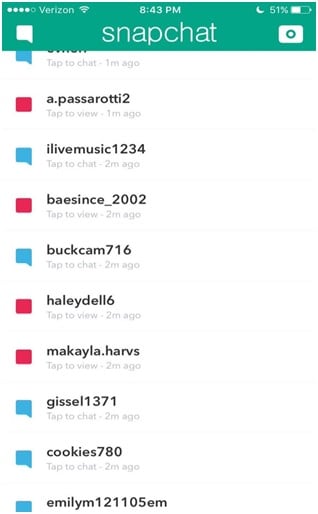
2. 向右滑动:这样,您的聊天菜单将打开,个人聊天将从该菜单打开。 无法保存您之前已经查看并关闭的聊天。
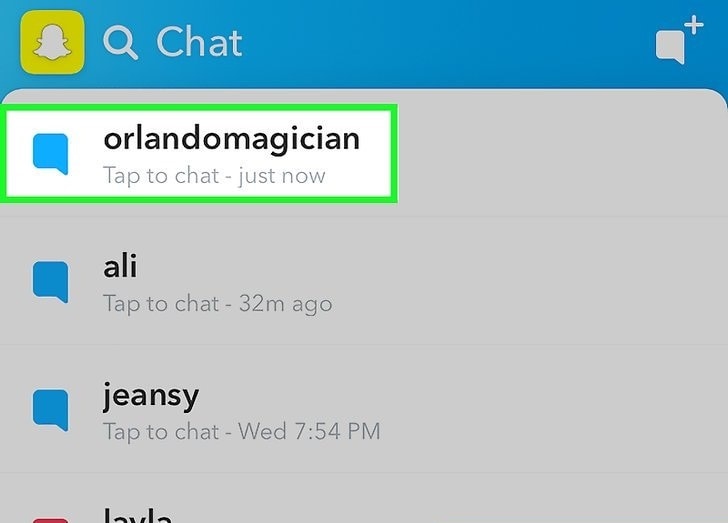
3. 在您的目标聊天上向右滑动:当您在图标上滑动时,您的聊天对话将打开。
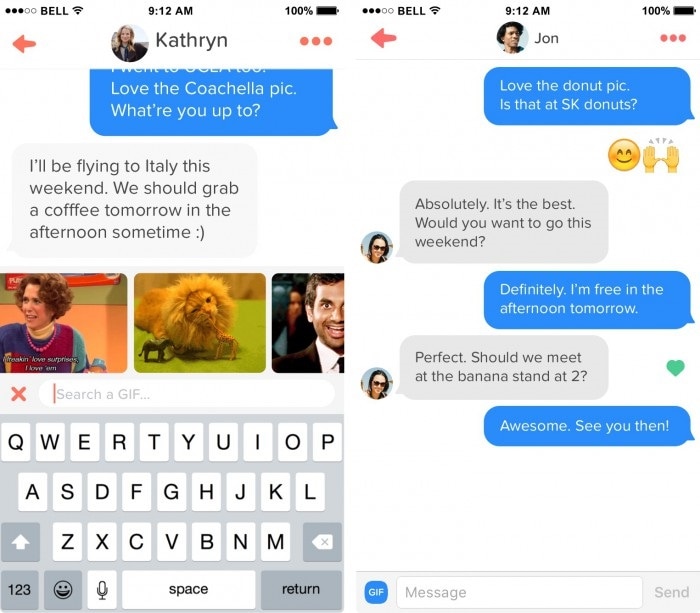
4.点击并按住您要保存的文本:当您这样做时,背景将其颜色变为灰色,然后已保存的短语将在聊天左侧弹出。 通过这种方式,您可以保存双方的聊天记录。您甚至可以通过再次点击并按住同一聊天记录来取消保存。
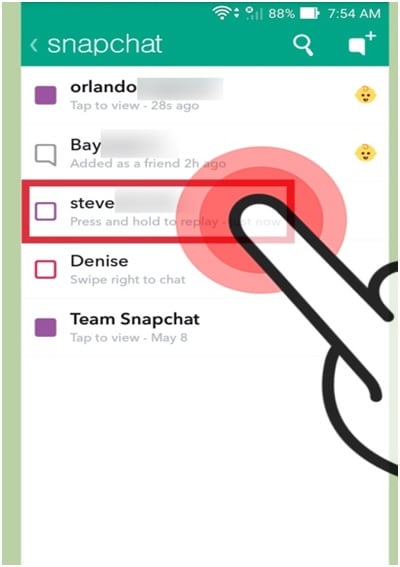
5. 随时重新打开您保存的聊天:您保存的聊天将出现在聊天窗口的顶部,并且会一直保留在那里,直到您取消保存。
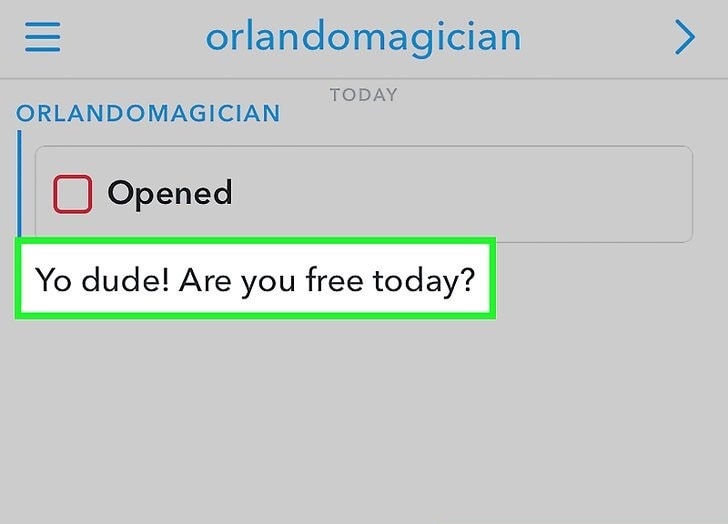
第 2 部分:如何删除已保存的 Snapchat 消息?
Snapchat 有一个删除已保存 Snapchat 的程序。 这需要几个步骤。
第 1 步:转到 Snapchat 主页:
在此页面中,您将显示所有 Snapchat 对话。 这是 Snapchat 上的第一件事。
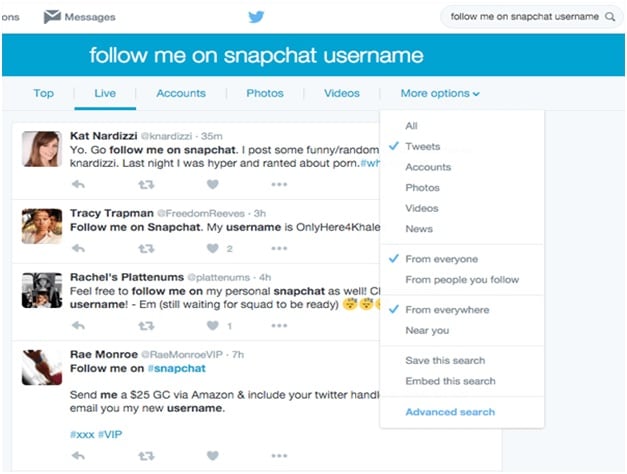
步骤2:打开设置
此按钮位于屏幕右上角,呈齿轮形状。 然后打开设置,然后滚动到对话列表的顶部,然后单击按钮。
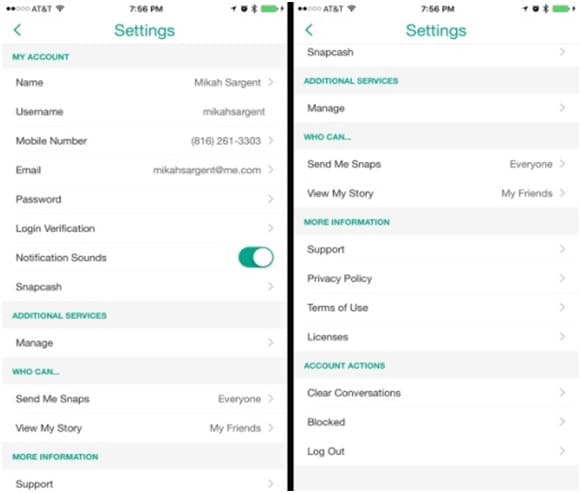
第 3 步:转到“清除对话”
单击“帐户操作”按钮,然后转到“清除对话”。 从此,您可以删除聊天。

第 4 步:解锁已保存的聊天记录
当您点击“清除对话”时,将打开一个包含聊天列表的新页面。 每个聊天都有“X”,然后通过单击删除“X”。
保存的聊天不能删除,因为你必须先解锁它。 对于解锁点击它,然后突出显示将消失,然后您可以删除它们。
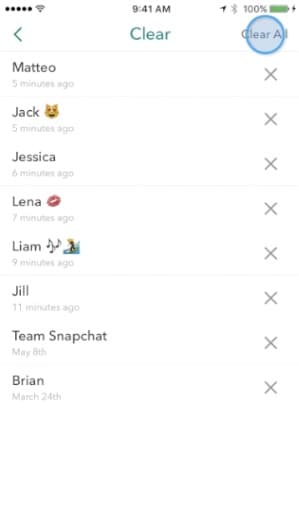
第 5 步:删除聊天
解锁后,您可以通过点击X来删除聊天,这将成功删除聊天。

第 3 部分:如何在 iPhone 上秘密保存 Snapchat 快照?
随着我们的 iOS屏幕录像机,您可以轻松地将快照保存在 iPhone、iPad 或 iPod 的屏幕上。 您可以轻松地将 iOS 设备无线镜像到计算机屏幕上,还可以录制游戏、视频等。 使用 iOS 屏幕录像机,您可以轻松保存 Snapchat,并将所有高清快照和视频导出到您的计算机,并与朋友和家人分享。

iOS屏幕录像机
轻松灵活地在电脑上录制您的屏幕。
- 以无线方式将您的设备镜像到您的计算机或投影仪。
- 录制手机游戏、视频、Facetime 等。
- 支持越狱和未越狱设备。
- 支持在 iOS 7.1 到 iOS 13 上运行的 iPhone、iPad 和 iPod touch。
- 提供 Windows 和 iOS 程序(iOS 程序不适用于 iOS 11-13)。
现在,让我们学习如何使用这个 iOS 屏幕录像机在 iPhone 上保存 Snapchat:
• 第1 步:在您的计算机上下载并启动iOS 屏幕录像机。

• 第 2 步:使用同一网络连接您的 iPhone 和计算机。 您可以通过在您的计算机上设置一个 Wi-Fi 网络并将您的 iPhone 连接到它来做到这一点。
• 第 3 步:将您的 iPhone 镜像到您的计算机上
对于 iOS 8 和 7 用户: 在您的设备屏幕上向上滑动并选择“Airplay”。 然后,选择 DrFoneTool 并启用“镜像”

对于 iOS 10 用户: 选择“Airplay Monitoring”,然后选择 DrFoneTool 以允许您的 iPhone 镜像到您的 PC。

对于 iOS 11 和 12 用户: 选择屏幕镜像并通过选择项目“DrFoneTool”将您的 iPhone 镜像到计算机。



• 第4 步:在您的PC 上录制您的设备屏幕。
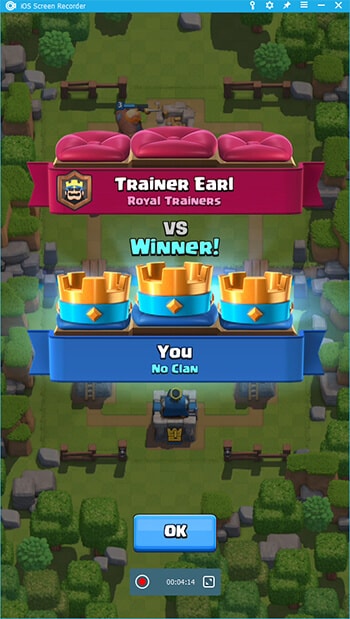
很简单,只需单击屏幕底部的圆圈图标即可开始录制您的 iPhone 屏幕。
第 4 部分:如何在 Android 上秘密保存 Snapchat 快照?
对于 Android 用户,我们有另一个 DrFoneTool 工具包,称为 DrFoneTool – Android 屏幕录像机,它将帮助您在 Android 设备上秘密保存 Snapchat 快照。 Wondershare 的 MirrorGo 应用程序具有许多出色的功能,例如通过 PC 快速回复社交软件和 SMS 消息的功能,以及将您的数据从 PC 传输到手机的能力。 它甚至与 Windows 10 完全兼容。使用这款 MirroGo Android 记录器,您可以方便地在 PC 上玩游戏。 您甚至可以通过无线连接将 Snapchat 快照保存在 PC 等大屏幕上。
DrFoneTool 的 MirrorGo Android Recorder 应用程序有很多好东西,我相信你们都渴望知道如何使用这个工具包来保存 Snapchats。

DrFoneTool – Android 屏幕录像机
一键镜像并记录您的 Android 设备。
- 以无线方式将您的 Android 设备镜像到您的计算机屏幕上。
- 记录游戏,视频等。
- 在 PC 上回复社交应用消息和短信。
- 轻松截取您的 Android 屏幕截图。
按照下面给出的步骤来了解如何使用这个简单的应用程序。
• 第 1 步:第一步是在您的 PC 上下载应用程序。 下载完成后在您的 Android 设备上安装相同的内容。

• 第2 步:现在您必须启动MirrorGo 应用程序,然后使用USB 电缆将您的手机与PC 连接。

• 第3 步:现在在屏幕右侧寻找形状为相机的图标,然后单击它。 此后,MirrorGo 会要求您保存屏幕截图。

• 第 4 步:您可以将屏幕截图保存在 PC 上的文件夹中,如上图所示,并随时访问。
因此,这些是您可以在基于 iOS 和 Android 的设备上保存 Snapchat 快照的最佳方法。 DrFoneTool 工具包使记录和保存的过程非常简单和安全,用户可以执行 Snapchat 保存。 该工具包最好的部分是它为您在 Snapchat 保存过程中存储和记录的所有数据提供 100% 的安全性。 此外,它还提供了在任何人不知情的情况下秘密保存包括快照和视频在内的 Snapchat 的选项。 好吧,我确实希望下次您想保存 Snapchats 时,使用上述两种方法之一,不要忘记与我们分享您的经验。
最新文章

